Teksti tajumise mugavuse huvides on laused eraldatud taanetega - lõikudega. MS Office Word määratleb vaikimisi lõigujärgse vahe veidi rohkem kui reavahe. Seda kaugust saab muuta.
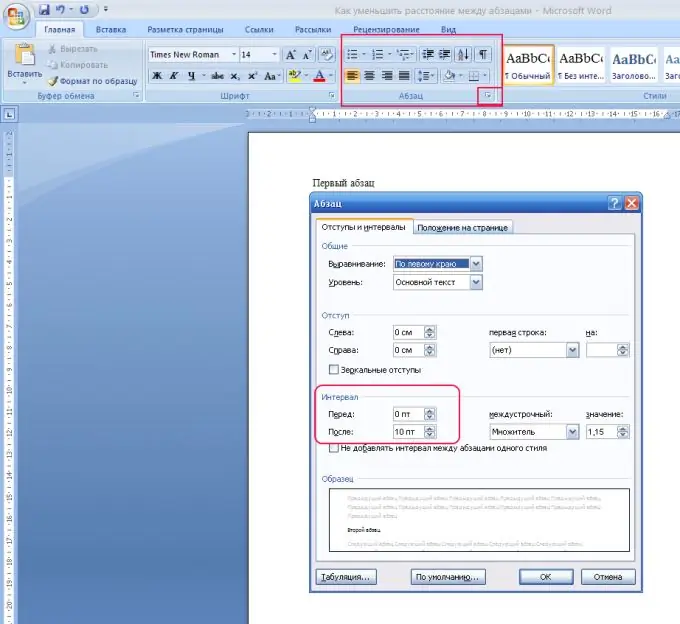
Juhised
Samm 1
Lõigudevahelise ruumi muutmine (vähendamine või suurendamine) MS Office Word 2007-s. Avage Wordi dokument. Valige lõigud, mille vahelist kaugust soovite vähendada. Kui peate valima dokumendis kõik lõigud, vajutage klahvikombinatsiooni Ctrl + A. Kogu tekst tõstetakse esile.
2. samm
Kui lõigud on valitud, märkige vahekaardil Avaleht rühma Lõigud ja klõpsake paremal asuvat väikest noolenuppu. Avaneb lõigu dialoogiboks. Siin tehakse ettepanek kogu tekst joondada, taanded teha.
3. samm
Elemendis "Vahekaugus" saate määrata lõikudevahelise kauguse. Selleks määrake väärtus kas väljale "Enne" või "Pärast". Kaugus määratakse "pt" - punktides (punktides), milles mõõdetakse fondi suurust. Vaikimisi on vahemaa After (Punkt) 12 pt. Saate seda vähendada, viies selle väärtuseni 0 või lisades väärtuse "Automaatne". Seda saab teha kas asetades kursori ja sisestades soovitud numbri, või kasutades üles / alla nooli.
4. samm
Kui paragrahvid, mille vahekaugust soovite vähendada või isegi eemaldada, on kirjutatud samas Wordi stiilis (font, värv, reavahe), märkige dialoogiboksis "Lõik" ruut "Ärge lisage lõikude vahele tühikuid samas stiilis ".
5. samm
Üsna sageli tekib ebamugav hetk, kui teisele lehele üle minnes asuvad ühel ja kaks ülejäänud lõiku ühel ja teisel lehel. Selle vältimiseks valige aknas "Lõige" vahekaart "Positsioon lehel" ja märkige üksus "Orbude keelamine".
6. samm
MS Office Word 2003 avage menüü "Vorming", valige üksus "Lõik". Vahekaardil Taaned ja tühikud leidke jaotis Tühik. Lõigudevahelise kauguse muutmiseks määrake soovitud väärtus väljadele "Enne" (kaugus aktiivse lõiguni) ja "Pärast" (vahemaa pärast aktiivset lõiku).






